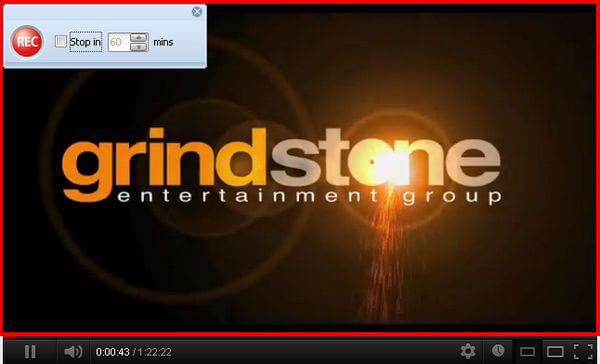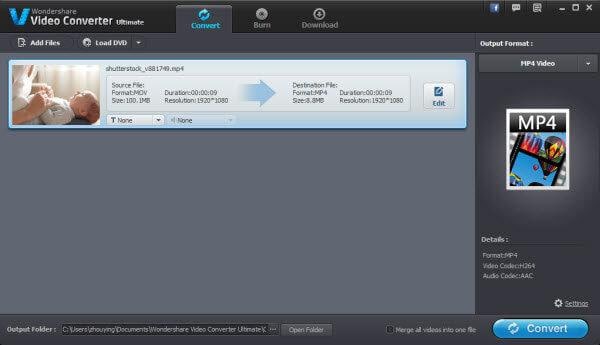Netflix स्ट्रीमिंग मीडिया एक मांग पर इंटरनेट है। बेशक, यह Netflix फिल्में देखने के लिए वास्तव में महान अनुभव और टीवी ऑनलाइन दिखाता है या इन मीडिया सामग्री Xbox, Wii, PS3 या अन्य उपकरणों के जरिए अपने टीवी के लिए सही स्ट्रीम। लेकिन दुर्भाग्य से, यह आपको Netflix फिल्म प्लेबैक ऑफ़लाइन या स्थायी संरक्षण के लिए कंप्यूटर को डाउनलोड करने के लिए कठिन है। यदि आप फिल्मों Netflix से डाउनलोड करना चाहते हैं ठीक है, तुम क्या करना चाहिए? Wondershare Netflix वीडियो डाउनलोडर एक बड़ी मदद है। चलो इसे और तो Netflix फिल्म डाउनलोड करने के विस्तृत कदम बाहर की जांच का संक्षिप्त परिचय पहली बार देखते हैं।
प्रोग्राम आपको Netflix वीडियो-Wondershare डाउनलोड Video Converter Ultimate
- 1. डाउनलोड और स्ट्रीमिंग Netflix, YouTube और अधिक सहित वीडियो साइटों के सभी प्रकार से वीडियो रिकॉर्ड
- 2. कन्वर्ट AVI, MOV, MP4 जैसे विभिन्न प्रारूपों के लिए वीडियो और स्थानीय वीडियो डाउनलोड
- 3. डाउनलोड की गई और स्थानीय वीडियो कई प्रभावों के साथ संपादित करें
Netflix वीडियो डाउनलोड करने के लिए Wondershare Video Converter Ultimate का उपयोग कैसे करें
चरण 1। इस Netflix वीडियो डाउनलोडर स्थापित करें
डाउनलोड करें और इसके बाद के संस्करण लिंक पर क्लिक करके इस स्मार्ट Netflix मूवी डाउनलोडर (समर्थित Windows 8) स्थापित करें। उस के बाद, यह इसकी मुख्य अंतरफलक में प्रवेश करने के लिए चलाएँ। और तब आप अपने रिकॉर्ड समारोह को सक्रिय करने के लिए की जरूरत है। यह करना, तुम सिर्फ कंप्यूटर का प्रारंभ मेनू क्लिक करें, और तब सभी प्रोग्रामों के लिए जाना > Wondershare > Video Converter Ultimate > Wondershare वीडियो रिकॉर्डर।
चरण 2। Netflix वीडियो रिकॉर्डिंग के माध्यम से डाउनलोड करें
अब, Netflix साइट खोजने के लिए और आप चाहते हैं वीडियो खेलने के लिए जाओ। तुरंत, इस Netflix वीडियो डाउनलोडर स्वचालित रूप से वीडियो खेल का पता लगा सकते हैं। आप देख सकते हैं वहाँ एक लाल आयत के आसपास वीडियो स्क्रीन और एक रिकॉर्ड विकल्प इसके बाद के संस्करण वीडियो दिखा रहा है। क्लिक करें  वीडियो रिकॉर्डिंग शुरू करने के लिए बटन।
वीडियो रिकॉर्डिंग शुरू करने के लिए बटन।
नोट: इस app लाल रिकार्डिंग क्षेत्र में स्क्रीन पर कब्जा और कंप्यूटर ध्वनि रिकॉर्ड करने के लिए डिज़ाइन किया गया है। तो रिकॉर्डिंग के दौरान, Netflix वीडियो हमेशा दिख और सुचारू रूप से, कोई अन्य ध्वनि हस्तक्षेप के साथ खेल रहा है सुनिश्चित करें।
चरण 3। Netflix वीडियो परिवर्तित करने के लिए अन्य प्रारूपों
जब वीडियो पूरी तरह से डाउनलोड किया है या आप डाउनलोड रोक, netflix फिल्म जाएगा स्वचालित रूप से आपके कंप्यूटर पर सहेजी गई और अपनी आँखों के सामने दिखाया गया। आप डाउनलोड की गई Netflix फिल्म वीडियो रूपांतरण के लिए इस कार्यक्रम के लिए आयात कर सकते हैं की जरूरत है यदि। बस यह करने के लिए डाउनलोड की फ़ाइलें खींचें, स्वरूप आइकन आउटपुट स्वरूप खिड़की खुली, स्वरूप या डिवाइस वर्ग में एक आउटपुट स्वरूप आप चाहते हैं का चयन करें, और तब वीडियो कन्वर्ट करने के लिए कनवर्ट करें क्लिक करें करने के लिए दाईं ओर पर मारा। उसके बाद, आप इसे खुले फ़ोल्डर विकल्प पर क्लिक करके पा सकते हैं।